Les débutants lorsqu'ils commencent à programmer s'ennuient souvent s'ils n'ont pas la chance de jouer avec un code intéressant. Ensuite, dans cet article, J'ai expliqué trois projets Python avec Code. Les programmeurs débutants peuvent essayer de mettre en œuvre ces projets et se salir les mains avec le langage Python.
Commençons par le premier.
1. Génération de code QR à l'aide de Python
QR code signifie Quick Response Code. Les codes QR peuvent sembler simples mais ils sont capables de stocker de grandes quantités de données. Quelle que soit la quantité de données qu'ils contiennent, le code QR scanné permet à l'utilisateur d'accéder instantanément aux informations. C'est pourquoi ils sont appelés Code de réponse rapide.
Ceux-ci sont utilisés dans de nombreux scénarios de nos jours. Il est apparu pour la première fois au Japon en 1994. Les codes QR peuvent être utilisés pour stocker (encoder) beaucoup de données et aussi de diverses sortes. Par exemple, peut être utilisé pour encoder:
- Détails du contact
- Identifiant de Facebook, ID d'Instagram, Identifiant de Twitter, Identifiant WhatsApp et plus.
- Détails de l'évènement
- Liens Youtube
- Détails du produit
- Lien direct pour télécharger une application sur l'App Store d'Apple ou Google Play.
- Ils sont également utilisés pour effectuer des transactions numériques simplement en scannant des codes QR.
- Accédez au Wi-Fi en stockant les détails de cryptage comme le SSID, mot de passe et type de cryptage.
Cette liste continue….!
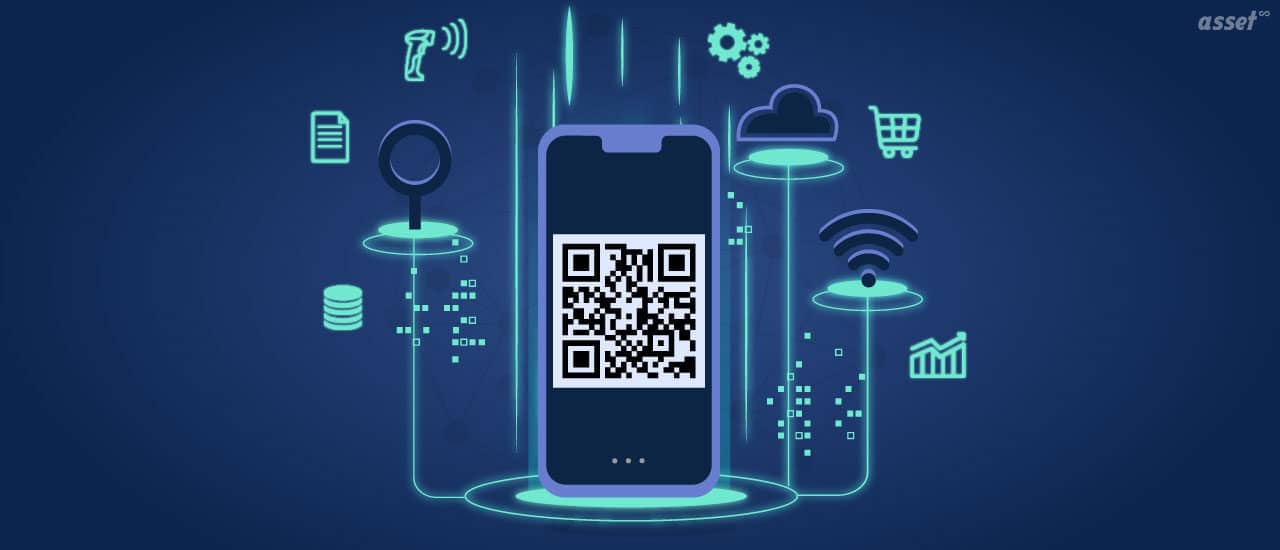
Source de l'image: https://www.assetinfinity.com/
Nous venons de voir quelques avantages des codes QR. Nous allons maintenant apprendre ici comment générer des codes QR en Python.
Pour générer des codes QR à l'aide de Python, nous allons utiliser un module Python appelé QR Code.
Relier: https://pypi.org/project/qrcode/
Installez-le en utilisant cette commande: pip instalar qrcode
Nous allons générer un code QR pour encoder le lien youtube et également explorer plus. Générer des codes QR est simple. Il suffit de passer le texte, le lien ou tout contenu vers 'faire’ Fonction module QRcode.
importer le code QR
img = qrcode.make("https://www.youtube.com/")
img.sauvegarder("youtubeQR.jpg")
Lors de l'exécution de ce code, la sortie est:
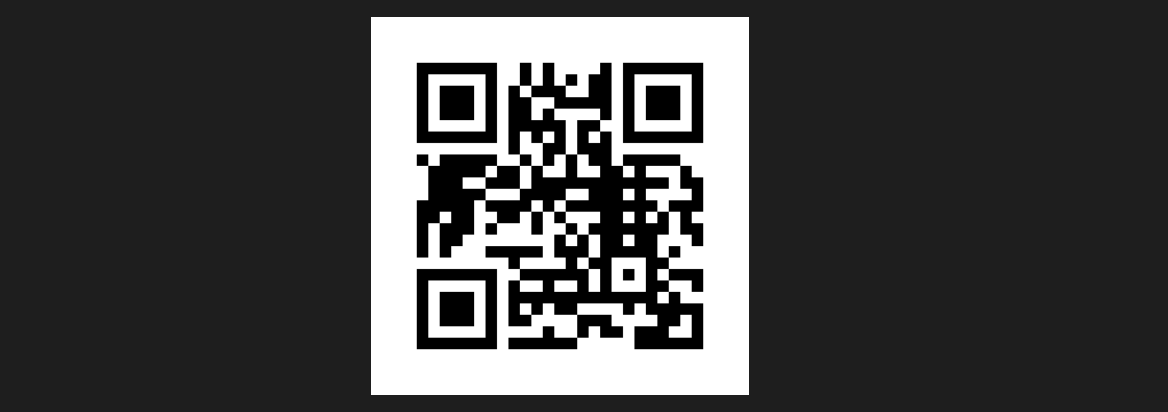
Vous pouvez le scanner et le vérifier.
Vous pouvez voir qu'ils sont juste 3 lignes de code pour générer ce QR Code. Une autre chose à mentionner est que vous n'avez pas besoin de toujours donner un lien vers la fonction qrcode.make (). Vous pouvez également fournir un texte simple.
Par exemple:
Peut encoder: L'Inde est un pays avec de nombreuses religions. J'aime l'Inde.
Probemoslo:
importer le code QR
img = qrcode.make("L'Inde est un pays avec de nombreuses religions. J'aime l'Inde.")
img.sauvegarder("youtubeQR.jpg")
Le code QR de sortie de ce texte est:
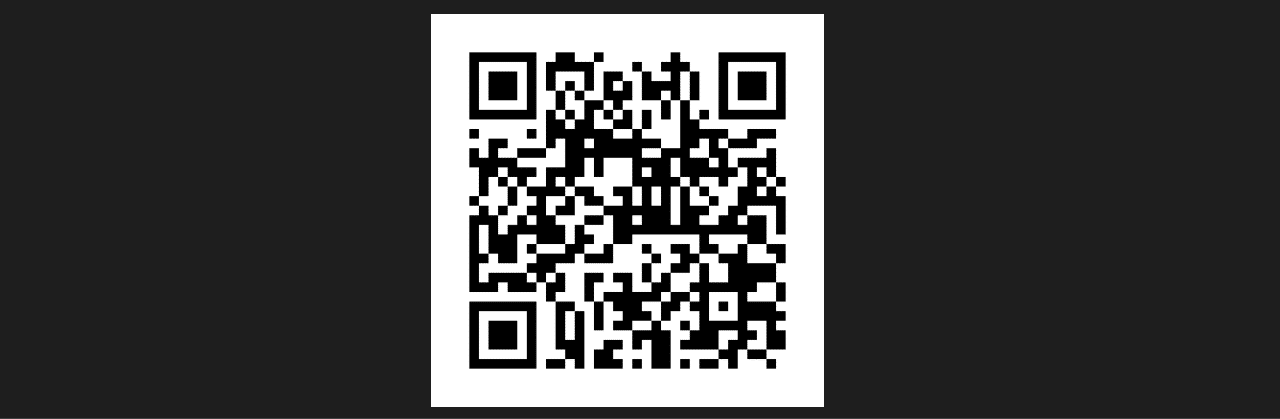
Scannez-le depuis votre mobile et vous obtiendrez le contenu.
C'est donc la seule partie, qui consiste à générer un code QR et à le scanner. Mais, Et si on voulait lire ce QR Code, c'est-à-dire, maintenant nous voulons savoir ce qui a été encodé dans le QR Code sans le scanner? Pour cela nous utiliserons OpenCV. OpenCV est une bibliothèque de fonctions de planification axée sur les tâches de vision par ordinateur en temps réel.
Instalar opencv: pip instalar opencv-python
Code pour décoder un QR code pour retrouver la chaîne d'origine.
importer cv2
d = cv2.QRCodeDétecteur()
val, _, _ = d.detectAndDecode(cv2.imread("monQRCode.jpg"))
imprimer("Le texte décodé est: ", val)
Production:
L'Inde est un pays avec de nombreuses religions. J'aime l'Inde.
Ce module QRcode en Python fournit de nombreuses autres fonctionnalités. Allez les essayer vous-même en lisant la documentation. Ce sera amusant et incroyable pour vous.
2. Application GUI pour Calendar avec Python en utilisant Tkinter
Et Python, nous pouvons créer une interface graphique en utilisant Tkinter. Si vous êtes très imaginatif et créatif, vous pouvez faire des choses incroyables avec Tkinter. Ici, nous allons créer une application GUI de calendrier Python à l'aide de Tkinter. Dans cette application, l'utilisateur doit saisir l'année pour laquelle il souhaite voir le calendrier, et puis le calendrier apparaîtra.
Installez d'abord Tkinter à l'aide de cette commande: pip instalar tk
Nous aurions également besoin d'un pack Calendrier, mais nous n'avons pas à l'installer. C'est un package par défaut qui vient automatiquement avec python.
Programme:
#importer le module de calendrier importer le calendrier #importer le module tkinter à partir de l'importation tkinter *
#Cette fonction affiche le calendrier pour une année donnée
def showCalender():
gui = Tk()
gui.config(background='gris')
titre.gui("Calendrier pour l'année")
gui.geometry("550x600")
année = entier(champ_année.get())
gui_content=calendrier.calendar(année)
calAnnée = Libellé(interface graphique, text=contenu_gui, police= "Consoles 10 gras")
calAnnée.grid(ligne=5, colonne=1,padx=20)
gui.mainloop()
Explication
La fonction ShowCalender affiche le calendrier. Entrez une année dans la zone de recherche et lorsque vous appuyez sur Entrée, ici vous gérez comment le calendrier doit être affiché. Vous définissez la couleur de fond qui est grise ici et elle peut être modifiée dans le code en fonction de vos besoins. Il définit également la dimension du calendrier qui est 550 × 600 ici. Demandez ensuite l'année d'entrée sous forme de nombre entier. Une fois que l'utilisateur entre dans l'année, le contenu du calendrier est obtenu à partir du module de calendrier Python en passant l'année en argument.
#Code du conducteur
si __nom__=='__main__':
nouveau = Tk()
nouveau.config(background='gris')
nouveau.titre("Calandre")
nouvelle.géométrie("250x140")
cal = étiquette(Nouveau, texte="Calandre",bg='gris',police=("fois", 28, "gras"))
#Étiquette pour entrer l'année
année = étiquette(Nouveau, texte="Entrez l'année", bg='gris foncé')
#zone de texte pour la saisie de l'année
year_field=Entrée(Nouveau)
bouton = bouton(Nouveau, texte="Afficher le calendrier",fg='Noir',bg='Bleu',commande=afficherCalendrier)
#réglage des widgets en position
cal.grille(ligne=1, colonne=1)
année.grille(ligne=2, colonne=1)
champ_année.grid(ligne=3, colonne=1)
bouton.grille(ligne=4, colonne=1)
Quitter.grille(ligne=6, colonne=1)
new.mainloop()
Explication
Dans le code du contrôleur, tout d'abord, nous donnons la couleur de fond sur le côté gauche de l'écran (comme le montre l'image ci-dessous). Puisqu'il s'agit d'une petite fenêtre pour donner l'année d'entrée, nous établissons sa dimension dans 250 × 140. Dans la ligne de bouton sous year_field, nous appelons la fonction showCalendar que nous avons faite ci-dessus. Cette fonction nous montre le calendrier complet pour une année d'entrée.
À présent, nous devons également ajuster les widgets dans le calendrier, pour cela on définit l'emplacement sur la grille pour tout. Vous pouvez jouer en modifiant les paramètres de ligne et de colonne de la grille pour explorer davantage.
Production:
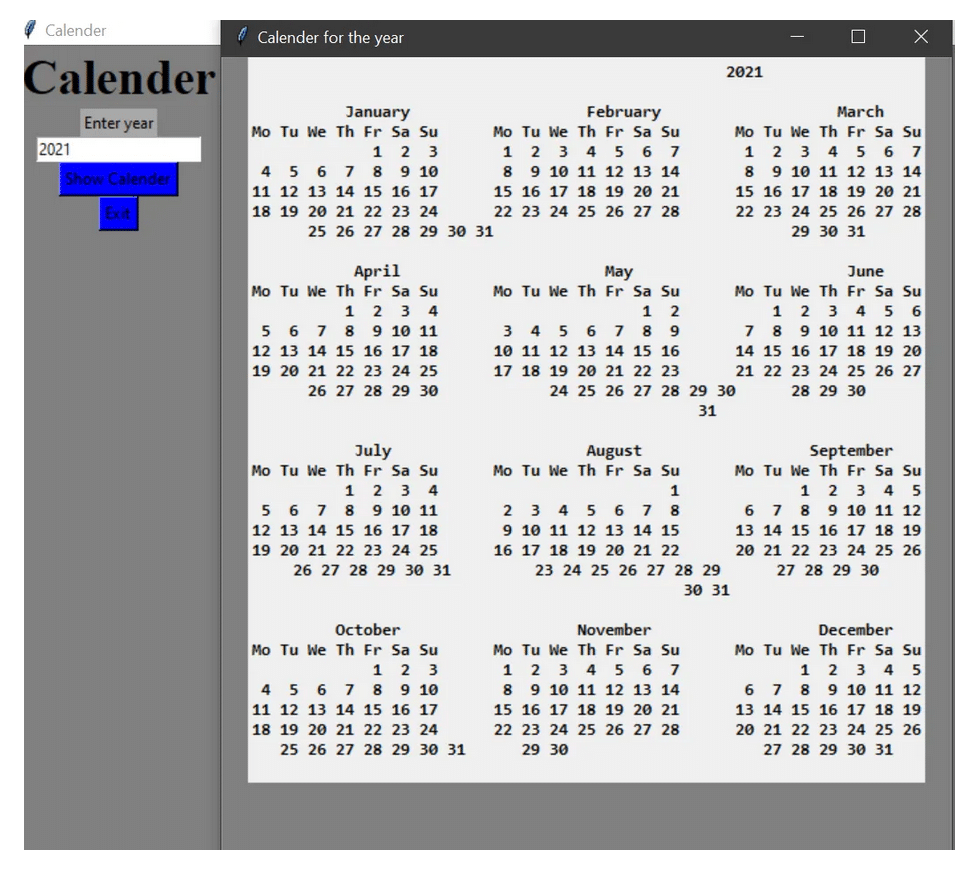
3. Convertir une image en croquis au crayon à l'aide de Python
ce sera intéressant. Nous allons écrire le code étape par étape avec l'explication.
Nous utiliserons la bibliothèque OpenCV pour ce projet. Installez-le en utilisant pip instalar opencv-python commander.
Paso 1: Trouvez une image que vous souhaitez convertir en dessin au crayon.
Nous utiliserons une image de chien. Vous pouvez choisir ce que vous voulez.
Paso 2: Lisez l'image au format RBG, puis convertissez-la en une image en niveaux de gris. À présent, l'image devient une photo classique en noir et blanc.
import cv2 #reading imageimage = cv2.imread("dog.jpg")
#converting BGR image to grayscale
gray_image = cv2.cvtColor(image, cv2.COLOR_BGR2GRAY)Paso 3: Inverser l'image en niveaux de gris aussi appelée image négative, ce sera notre image inversée en niveaux de gris. L'investissement est essentiellement utilisé pour améliorer les détails.
#inversion d'image
inverted_image = 255 - gray_image
Paso 4: Enfin, créez le croquis au crayon en mélangeant l'image en niveaux de gris avec l'image floue inversée. Ceci est fait en divisant l'image en niveaux de gris par l'image floue inversée.
blurred = cv2.GaussianBlur(inverted_image, (21, 21), 0)inverted_blurred = 255 - blurred pencil_sketch = cv2.divide(gray_image, inverted_blurred, scale=256.0)
Maintenant, nous avons notre crayon_sketch. Ensuite, montrez-le en utilisant OpenCV.
cv2.imshow("Original Image", image)
cv2.imshow("Pencil Sketch of Dog", pencil_sketch)
cv2.waitKey(0)Production:
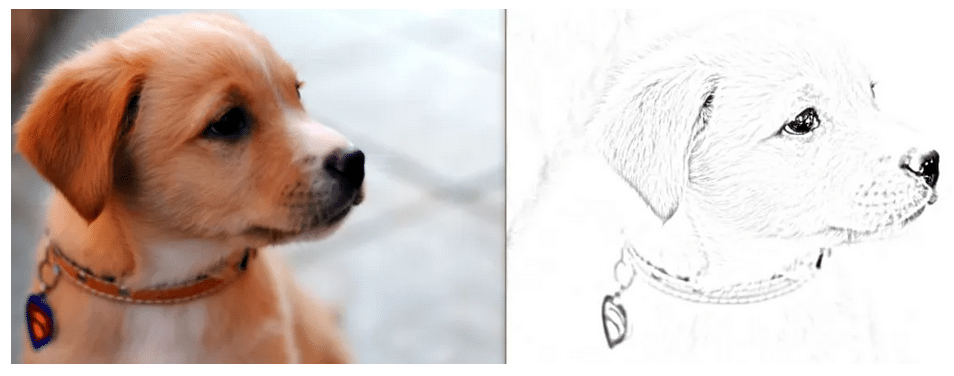
Voir, comme c'est beau. Ensuite, essayez simplement cela avec d'autres images et jouez avec python. Ce sont juste 3 projets dont nous discutons. Vous pouvez essayer plus de projets qui vous intéresseront dans la programmation. Ensuite, voici la liste de quelques projets.
Liste d'autres projets Python à essayer:
1. Convertisseur de poids avec interface graphique utilisant Tkinter
2. Envoyer des e-mails personnalisés avec Python
3. GUI unique du générateur de mot de passe
4. Synthèse vocale avec Python
5. Extraction de données Twitter
6. Ciseaux à papier roche Juego de Python
7. Réveil avec GUI
8. Téléchargeur de vidéos Youtube
9. Bloqueur de site Web Python
10. jeu de python
Remarques finales:
Python est un langage très facile à apprendre grâce à sa syntaxe simple. Ici, nous discutons uniquement des projets Python de base. J'espère que cet article vous sera utile. Connectons-nous Linkedin.
Merci d'avoir lu si vous êtes arrivé ici :).
Les supports présentés dans cet article ne sont pas la propriété d'Analytics Vidhya et sont utilisés à la discrétion de l'auteur..
En rapport
Aucun article associé.






